Izlabot Galaxy Tab A neieslēdzas
Miscellanea / / November 28, 2021
Dažreiz jūsu Samsung Galaxy A neieslēdzas pat tad, ja tas ir pilnībā uzlādēts. Ja arī jūs saskaraties ar to pašu problēmu, šis raksts jums palīdzēs. Mēs piedāvājam perfektu ceļvedi, kas palīdzēs novērst Samsung Galaxy A neieslēdzas problēmu. Jums ir jāizlasa līdz beigām, lai uzzinātu dažādus trikus, kas jums noderēs lietošanas laikā.
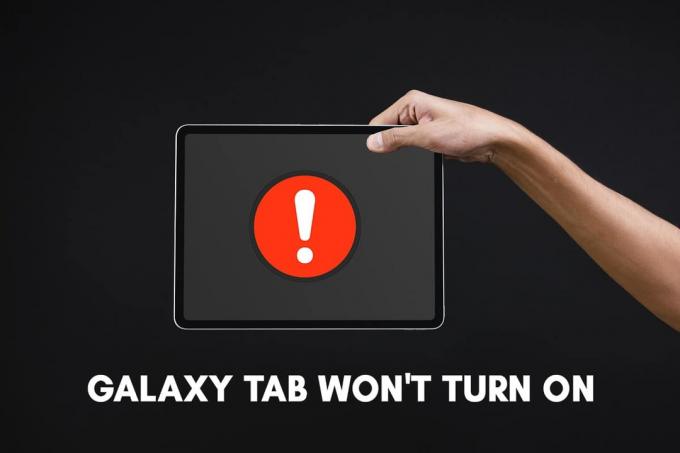
Saturs
- Kā salabot Galaxy Tab A neieslēdzas
- 1. metode: uzlādējiet savu Samsung Galaxy Tab A
- 2. metode: izmēģiniet citus uzlādes piederumus
- 3. metode: nepareizi darbojas uzlādes ports
- 4. metode: aparatūras traucējumi
- 5. metode: restartējiet ierīci
- 6. metode: sāknēšana drošajā režīmā
- 7. metode: Samsung Galaxy Tab A rūpnīcas atiestatīšana
- 8. metode: noslaukiet kešatmiņas nodalījumu atkopšanas režīmā
- 9. metode: apmeklējiet servisa centru
Kā salabot Galaxy Tab A neieslēdzas
1. metode: uzlādējiet savu Samsung Galaxy Tab A
Jūsu Samsung Galaxy Tab A var neieslēgties, ja tas nav pietiekami uzlādēts. Tāpēc
1. Savienot Samsung Galaxy Tab A pie tā lādētāja.
2. Pārliecinieties, vai ierīce ir saglabāta pietiekami daudz jaudas, lai atkal ieslēgtu ierīci.
3. Gaidīt pusstunda pirms atkārtotas lietošanas.
4. Pievienojiet adapteri ar cits kabelis un mēģiniet to uzlādēt. Šī taktika atrisinās problēmas, ko izraisa pārrauts vai bojāts kabelis.
5. Mēģiniet uzlādēt savu Samsung Galaxy Tab A, savienojot USB kabeli ar dators. Šis process ir pazīstams kā sūkšanas lādiņš. Šis process ir lēns, taču tas ļaus izvairīties no uzlādes problēmām ar adapteri.
Piezīme: Ja barošanas poga ir bojāta vai nedarbojas pareizi, turiet nospiestu pogu Skaļuma palielināšana + skaļuma samazināšana + barošana pogas vienlaicīgi, lai IESLĒGTU savu Samsung Galaxy Tab A.
2. metode: izmēģiniet citus uzlādes piederumus
Ja jūsu Samsung Galaxy Tab A neieslēdzas pat pēc 30 minūšu uzlādes, var rasties problēmas ar uzlādes piederumiem.

1. Pārliecinieties, vai adapteris un USB kabelis ir pareizi darba stāvoklis.
2. Pārbaudiet, vai nav problēmas ar adapteri vai kabeli, izmēģinot pilnīgi jauno Samsung piederumu metodi.
3. Pievienojiet ierīci ar a jauns kabelis/adapteris un uzlādējiet to.
4. Pagaidiet, kamēr akumulators ir izlādējies pilnībā uzlādēts un pēc tam IESLĒDZIET savu ierīci.
3. metode: nepareizi darbojas uzlādes ports
Samsung Galaxy Tab A netiks IESLĒGTS, ja ierīce netiks uzlādēta līdz optimālajam līmenim. Visbiežākais iemesls var būt tas, ka uzlādes portu ir sabojājuši vai iestrēguši svešķermeņi, piemēram, netīrumi, putekļi, rūsa vai pūkas. Tas neradītu uzlādes/lēnas uzlādes problēmas un padarītu jūsu Samsung ierīci nespētu atkal ieslēgties. Lūk, kā pārbaudīt problēmas ar uzlādes portu:
1. Analizēt uzlādes pieslēgvieta ar kāda palielināmā instrumenta palīdzību.
2. Ja uzlādes pieslēgvietā atrodat putekļus, netīrumus, rūsu vai pūkas, izpūtiet tos no ierīces, izmantojot kompresēts gaiss.
3. Pārbaudiet, vai portam nav saliekta vai bojāta tapa. Ja jā, apmeklējiet Samsung servisa centru, lai to pārbaudītu.
Lasi arī:Izlabojiet kameras kļūdu Samsung Galaxy
4. metode: aparatūras traucējumi
Jūsu Galaxy Tab A neieslēdzas, ja radīsies ar aparatūru saistītas problēmas. Tas var notikt, ja nejauši nometat un sabojājat Tab. Varat veikt šādas pārbaudes, lai izslēgtu šādas problēmas:

1. Pārbaudīt skrāpējumi vai bojātas zīmes aparatūrā.
2. Ja konstatējat aparatūras bojājumus, mēģiniet sazināties ar Samsung atbalsta centrs pie jums.
Ja jūsu Samsung Galaxy Tab A nav fiziski bojāts un esat izmēģinājis dažādus uzlādes piederumus, varat ieviest visas turpmākās metodes, lai novērstu Galaxy Tab A problēmu.
5. metode: restartējiet ierīci
Kad Samsung Galaxy Tab A sasalst vai neieslēdzas, labākais veids, kā to novērst, ir to restartēt. Lai to izdarītu, izpildiet tālāk sniegtos norādījumus.
1. Pārslēdziet Samsung Galaxy Tab A stāvoklī IZSLĒGTS, vienlaikus turot nospiestu Barošana + skaļuma samazināšana pogas vienlaicīgi.
2. Vienreiz Apkopes sāknēšanas režīms ekrānā parādās, atlaidiet pogas un pagaidiet kādu laiku.
3. Tagad atlasiet Normāla sāknēšana opciju.
Piezīme: Varat izmantot skaļuma pogas, lai pārvietotos pa opcijām, un barošanas pogu, lai atlasītu kādu no šīm opcijām.
Tagad Samsung Galaxy Tab A atsāknēšana ir pabeigta, un tai jāieslēdzas.
6. metode: sāknēšana drošajā režīmā
Ja nekas nedarbojas, mēģiniet restartēt ierīci drošajā režīmā. Kad operētājsistēma ir drošajā režīmā, visas papildu funkcijas ir atspējotas. Aktīvā stāvoklī ir tikai primārās funkcijas. Vienkārši sakot, jūs varat piekļūt tikai tām programmām un funkcijām, kas ir iebūvētas, t.i., sākotnēji iegādājoties tālruni.
Ja pēc sāknēšanas ierīce pāriet drošajā režīmā, tas nozīmē, ka ierīcē ir problēmas ar ierīcē instalētajām trešo pušu programmām.
1. Izslēgt jūsu Samsung Galaxy Tab A. ierīce, ar kuru saskaraties ar problēmu.
2. Nospiediet un turiet Jauda +Skaļums uz leju pogas, līdz ekrānā tiek parādīts ierīces logotips.
3. Kad ierīcē tiek parādīts Samsung Galaxy Tab A simbols, atlaidiet Jauda pogu, bet turpiniet nospiest skaļuma samazināšanas pogu.
4. Dariet to līdz Drošais režīms parādās ekrānā. Tagad atlaidiet Skaļums uz leju pogu.
Piezīme: Lai parādītu, būs nepieciešamas gandrīz 45 sekundes Drošais režīms opciju ekrāna apakšā.
5. Ierīce tagad tiks ievadīta Drošais režīms.
6. Tagad atinstalējiet visas nevēlamās lietojumprogrammas vai programmas, kuras, jūsuprāt, varētu traucēt jūsu Samsung Galaxy Tab A IESLĒGŠANAI.
Galaxy Tab A neieslēdzas; problēma tagad ir jānovērš.
Iziet no drošā režīma
Vienkāršākais veids, kā iziet no drošā režīma, ir restartēt ierīci. Tas darbojas lielāko daļu laika un pārslēdz ierīci atpakaļ uz normālu. Varat arī tieši pārbaudīt, vai ierīce ir drošajā režīmā, izmantojot paziņojumu paneli. Varat to atspējot arī šeit, kā:
1. Velciet uz leju ekrāns no augšas. Šeit tiek rādīti paziņojumi no jūsu OS, visām abonētajām vietnēm un instalētajām lietojumprogrammām.
2. Pārbaudīt Drošais režīms paziņojumu.
3. Ja tiek parādīts drošā režīma paziņojums, pieskarieties tam, lai atspējot to.
Ierīcei tagad jābūt pārslēgtai uz parasto režīmu.
Lasi arī:12 veidi, kā salabot tālruni neuzlādēsies pareizi
7. metode: Samsung Galaxy Tab A rūpnīcas atiestatīšana
Galaxy Tab A rūpnīcas atiestatīšana parasti tiek veikta, lai noņemtu visus ar ierīci saistītos datus. Tādējādi ierīcei pēc tam būs atkārtoti jāinstalē visa programmatūra. Tas ļauj ierīcei darboties svaigi kā jaunai. To parasti veic, kad tiek atjaunināta ierīces programmatūra.
Galaxy Tab A cietā atiestatīšana parasti tiek veikta, ja ierīces iestatījumi ir jāmaina nepareizas funkcionalitātes dēļ. Tas izdzēš visu aparatūrā saglabāto atmiņu un atjaunina to ar jaunāko versiju.
Piezīme: Pēc rūpnīcas atiestatīšanas visi ar ierīci saistītie dati tiek dzēsti. Tāpēc pirms atiestatīšanas ir ieteicams dublēt visus failus.
1. Izslēgt jūsu mobilais tālrunis.
2. Tagad turiet Skaļāk un Mājas pogas kopā kādu laiku.
3. Turpinot 2. darbību, nospiediet un turiet Jauda arī poga.
4. Pagaidiet, līdz ekrānā parādīsies Samsung Galaxy Tab A. Kad tas parādās, atbrīvot visas pogas.
5. Parādīsies atkopšanas ekrāns. Izvēlieties Iznīcināt datus / atjaunot rūpniecības iestatījumus kā parādīts.
Piezīme: Varat izmantot skaļuma pogas, lai pārvietotos pa opcijām, un barošanas pogu, lai atlasītu kādu no šīm opcijām.
6. Krāns Jā nākamajā ekrānā, kā iezīmēts.
7. Tagad pagaidiet, līdz ierīce tiek atiestatīta. Kad tas ir izdarīts, pieskarieties Restartē sistēmu tagad.
Samsung Galaxy Tab A rūpnīcas datu atiestatīšana tiks pabeigta, kad būsiet pabeidzis visas iepriekš minētās darbības. Tāpēc uzgaidiet kādu laiku, un pēc tam varat sākt lietot tālruni.
8. metode: noslaukiet kešatmiņas nodalījumu atkopšanas režīmā
Visus ierīcē esošos kešatmiņas failus var izdzēst, izmantojot opciju, ko sauc Noslaucīt kešatmiņu nodalījumu atkopšanas režīmā. Tas palīdzēs atrisināt nelielas problēmas ar ierīci, tostarp Galaxy Tab A neieslēdzas. Lūk, kā to izdarīt:
1. JaudaIZSLĒGTS jūsu ierīci.
2. Nospiediet un turiet Barošana + Mājas + skaļuma palielināšana pogas vienlaikus. Tādējādi ierīce tiek restartēta Reģenerācijas režīmā.
3. Šeit pieskarieties Noslaucīt kešatmiņu nodalījumu, parādīts zemāk Iznīcināt datus / atjaunot rūpniecības iestatījumus opciju. Lai to ieviestu, skatiet iepriekšējo metodi.
4. Pagaidiet, līdz operētājsistēma tiek atsāknēta, un pārbaudiet, vai Samsung Galaxy Tab A tiek IESLĒGTS.
Lasi arī:9 iemesli, kāpēc viedtālruņa akumulators tiek uzlādēts lēni
9. metode: apmeklējiet servisa centru
Ja visas iepriekš minētās metodes nenodrošina risinājumu tam, ka Samsung Galaxy Tab A neieslēgs problēmu, mēģiniet sazināties ar tuvējo Samsung servisa centru un meklēt palīdzību.
Ieteicams:
- Kā atiestatīt Samsung Galaxy S6 rūpnīcas datus
- Kā novērst lēnu uzlādi operētājsistēmā Android
- Kā atiestatīt Samsung Galaxy S8+
- Kā bezvadu uzlāde darbojas Samsung Galaxy S8/Note 8?
Mēs ceram, ka šī rokasgrāmata bija noderīga, un jums tas izdevās izlabot Galaxy Tab A, problēma netiks ieslēgta. Pastāstiet mums, kura metode jums bija vislabākā. Ja jums ir kādi jautājumi/komentāri par šo rakstu, droši uzdodiet tos komentāru sadaļā.



